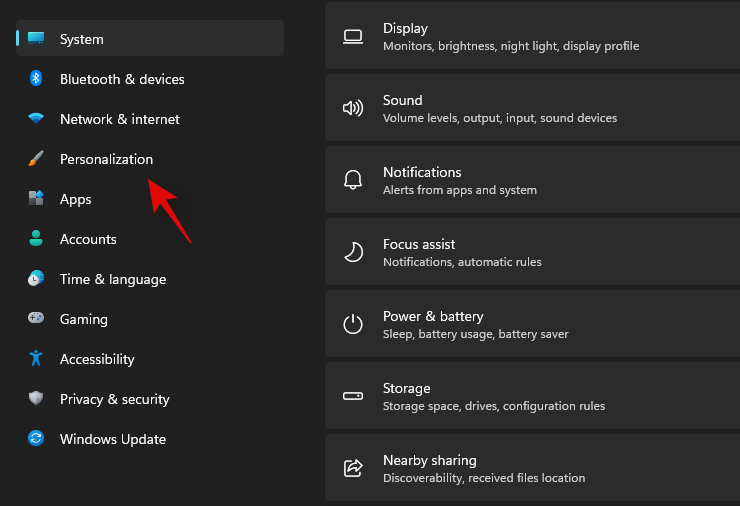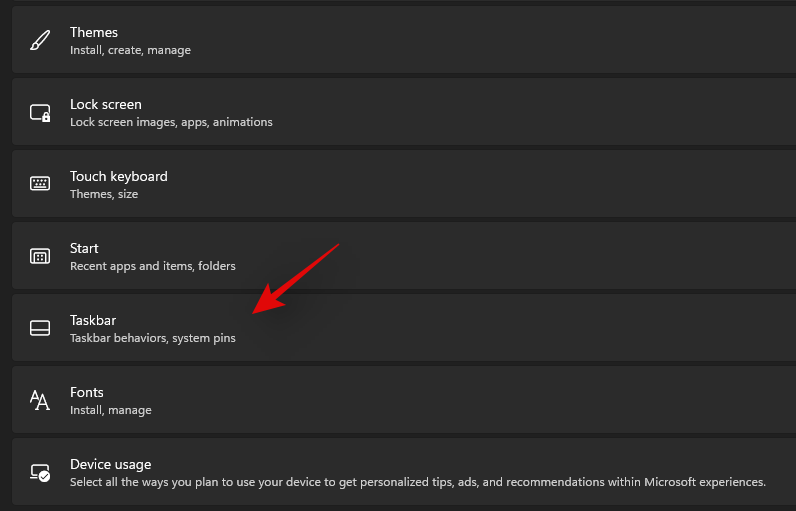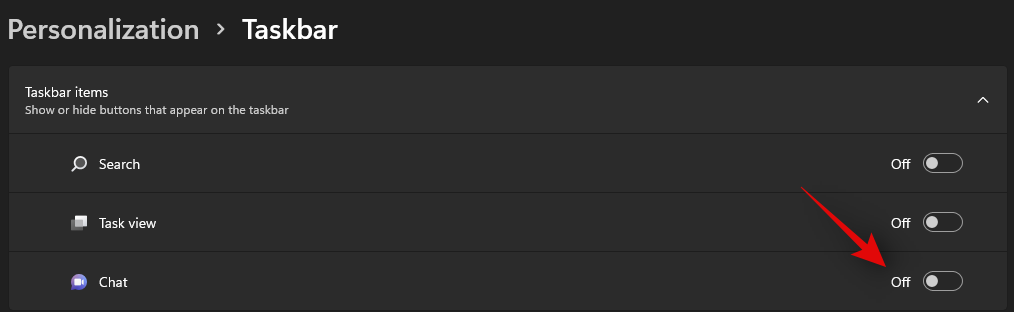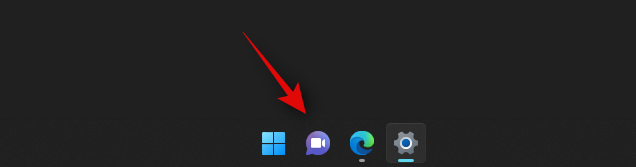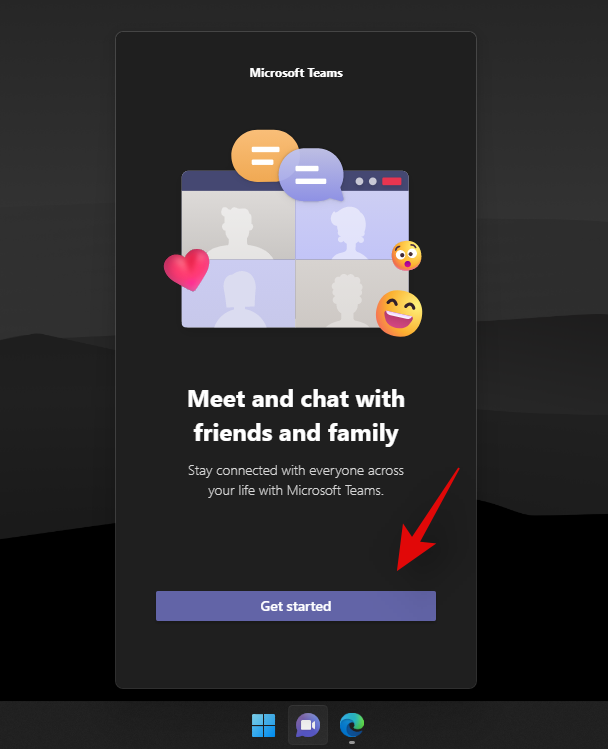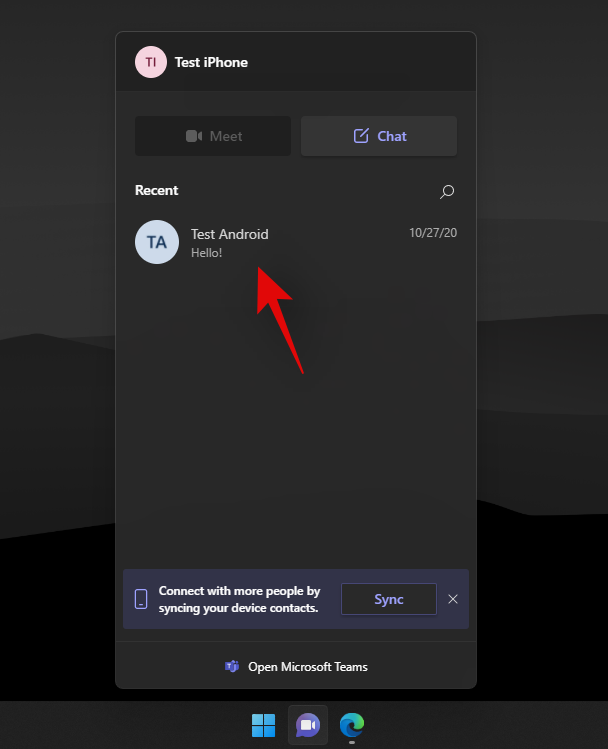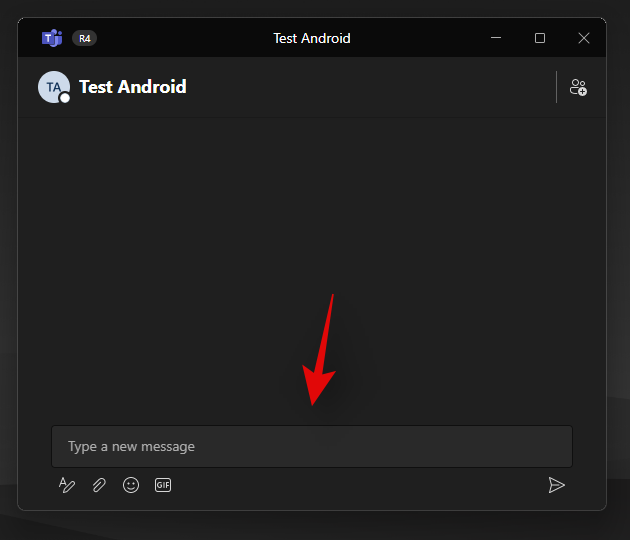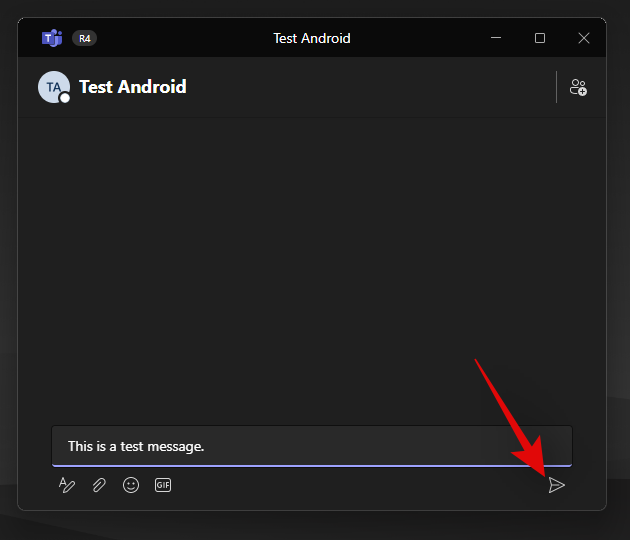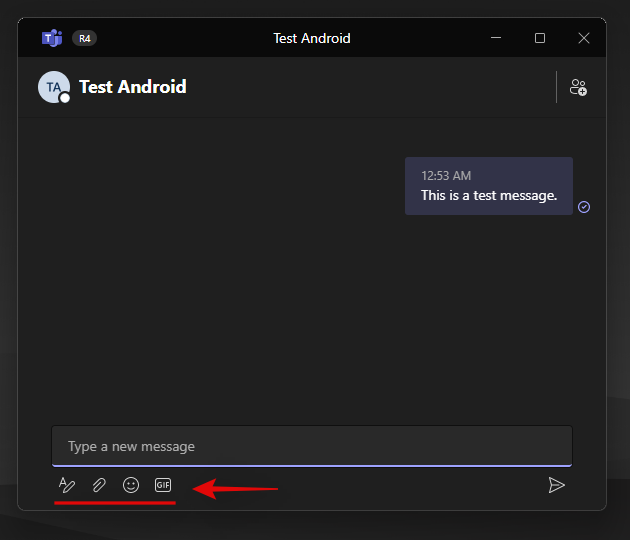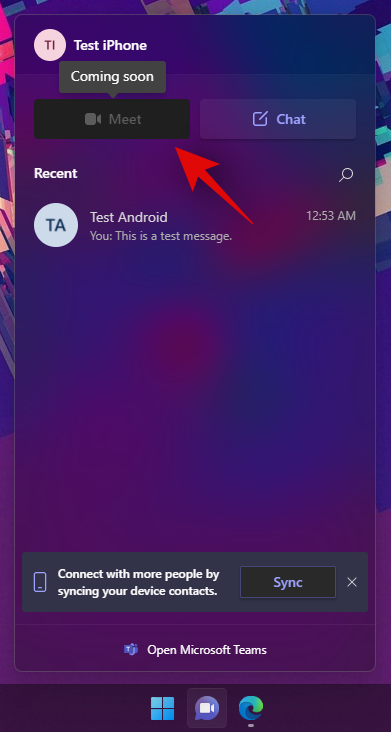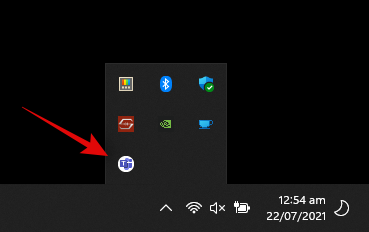Microsoft Teams ka qenë një produkt i spikatur për kompaninë që nga fillimi i pandemisë. Microsoft ka bërë çmos për të inkorporuar aplikacionin në Windows 11, në mënyrë që të gjithë të kenë akses në takimet e tyre direkt nga shiriti i detyrave.
Ky integrim u njoftua në ngjarjen e Windows 11 dhe tani më në fund është shfaqur në Paraafishimin e 3-të të Insider të Windows 11. Le të mësojmë më shumë rreth këtij integrimi dhe se si mund ta përdorni atë në avantazhin tuaj.
Përmbajtja
A është Microsoft Teams i integruar në Windows 11?
Po, Teams tani po prezantohet në Windows 11 si një integrim i integruar. Microsoft ka kërkuar të shtyjë Teams si aplikacionin numër një të konferencave video për punëtorët në distancë që nga fillimi i pandemisë.
Ishte e natyrshme që kompania të integronte Ekipet në produktin e tyre softuerik më të madh deri më tani; Dritaret. Ndërtimet e Windows 11 Insider tani kanë filluar të ofrojnë pamjen e parë të këtij integrimi, i cili mund të gjendet direkt në shiritin tuaj të detyrave. Integrimi i Teams është i disponueshëm në versionin 22000.71 nën kanalin e devijimit Windows 11.
Çfarë mund të bëni me integrimin e ri të Teams në Windows 11?
Integrimi aktual i prezantuar në Windows 11 është vetëm një pamje paraprake dhe ka vetëm aftësinë për të biseduar dhe për të marrë njoftime në shiritin tuaj të detyrave dhe qendrën e veprimit. Përveç kësaj, ju gjithashtu merrni mundësinë për të hyrë në kontaktet tuaja dhe bisedat në grup duke përdorur këtë integrim.
Me kalimin e kohës dhe Windows 11 i afrohet lëshimit përfundimtar, ne presim që Microsoft të prezantojë një aplikacion plotësisht të integruar Teams në Windows 11 që do t'ju lejojë të kryeni të gjitha funksionet, duke përfshirë gjëra të tilla si orari dhe organizimi i takimeve në kanalet dhe organizatën tuaj.
Si të merrni ikonën Chat në shiritin e detyrave të Windows 11
Shtypni Windows + inë tastierë për të hapur aplikacionin "Cilësimet" dhe klikoni "Personalizimi" në të majtë.
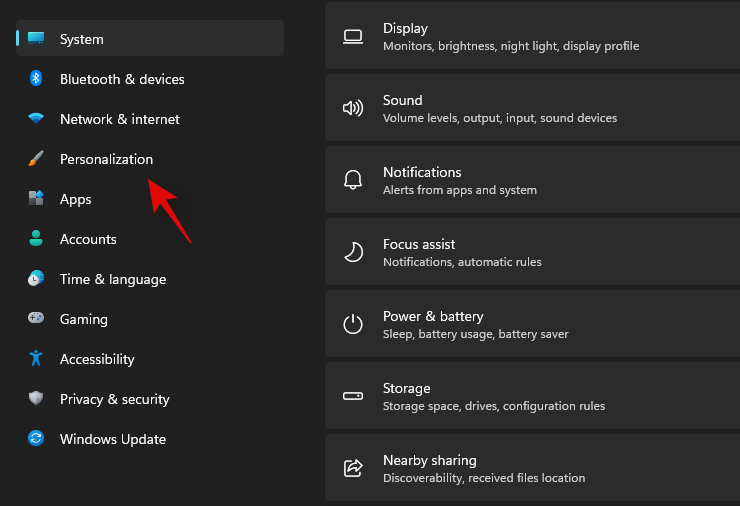
Klikoni dhe zgjidhni "Taskbar".
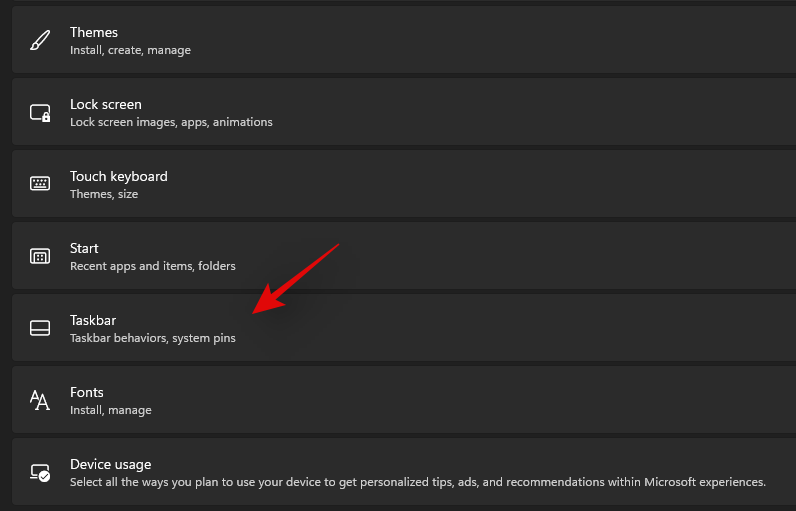
Tani aktivizoni ndryshimin për "Chat" në krye të ekranit tuaj nën ikonat e Taskbar.
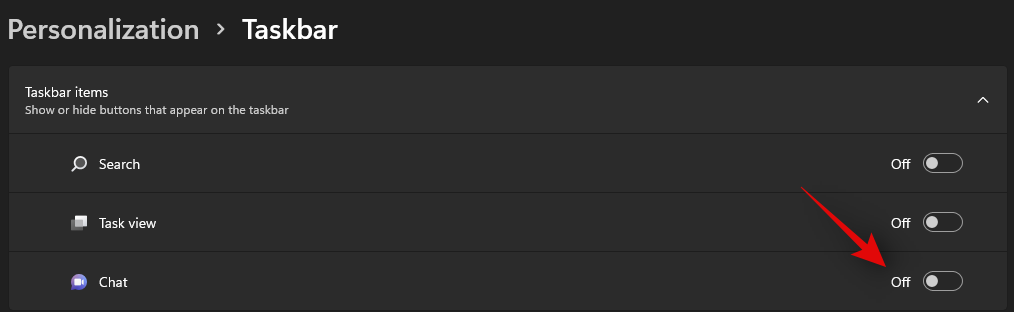
Ikona Chat tani duhet të shfaqet në shiritin tuaj të detyrave.
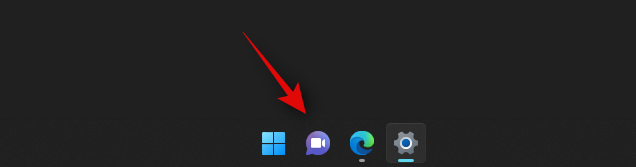
Nuk e kam ikonën Chat në cilësimet e Taskbar
Epo, funksioni nuk është ende i disponueshëm për ju në atë rast. Dhe kjo është në rregull pasi veçoria është e disponueshme vetëm për disa përdorues tani pasi Microsoft merr komente dhe e shpërndan gradualisht për të gjithë përdoruesit e Windows 11 të instalimit të brendshëm.
Si të përdorni Microsoft Teams Chat përmes Taskbar
Përpara se të përdorni Microsoft Teams Chat nëpërmjet shiritit të detyrave, fillimisht do t'ju duhet ta aktivizoni këtë në aplikacionin tuaj të cilësimeve. Pasi të aktivizohet, do t'ju duhet të konfiguroni llogarinë tuaj, pas së cilës mund të përdorni bisedën tuaj të ekipeve sipas dëshirës. Le të hedhim një vështrim të shpejtë në procedurë.
Vendosni llogarinë tuaj
Klikoni në ikonën 'Chat' në shiritin tuaj të detyrave dhe konfiguroni llogarinë tuaj duke ndjekur udhëzimet në ekran.
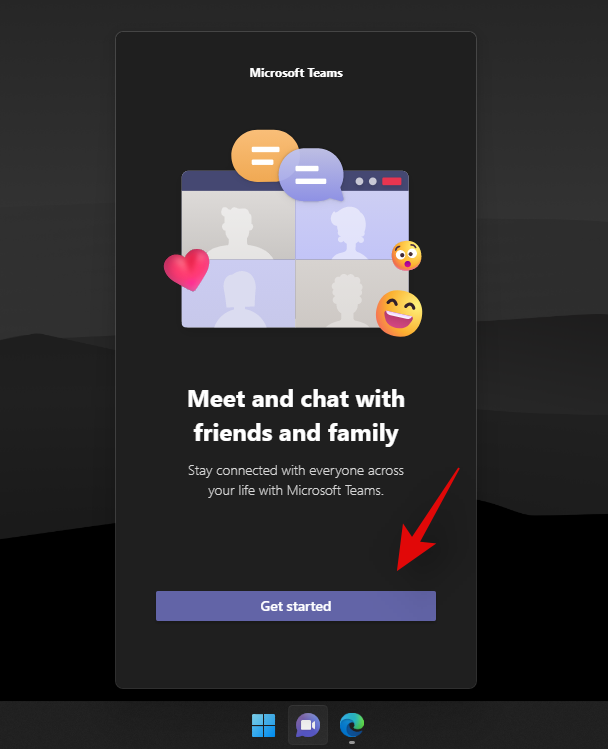
Verifikoni identitetin tuaj duke futur fjalëkalimin tuaj. Tani duhet të identifikoheni në Ekipet e Microsoft nëpërmjet llogarisë së zgjedhur.
Filloni një bisedë
Klikoni në ikonën 'Chat' në shiritin tuaj të detyrave dhe zgjidhni një kontakt ose grup me të cilin dëshironi të kontaktoni.
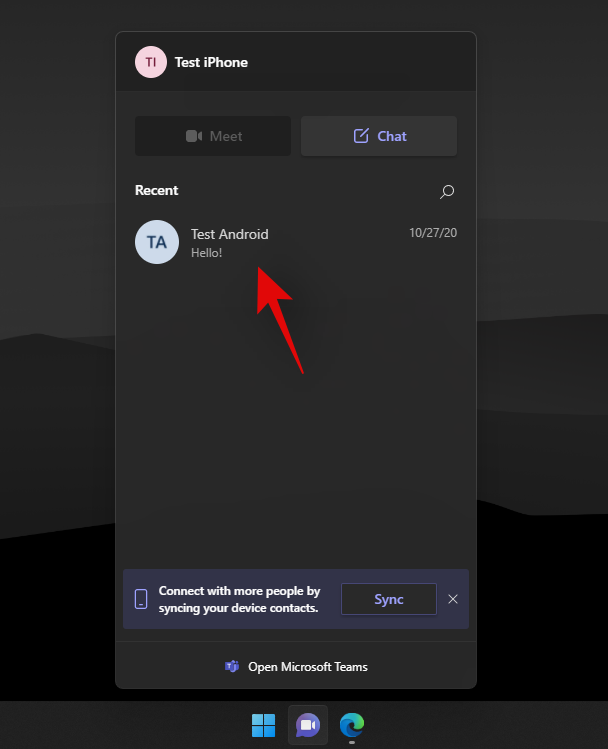
Një dritare e dedikuar e aplikacionit të bisedës për kontaktin e zgjedhur tani do të hapet në desktopin tuaj. Futni mesazhin e dëshiruar në kutinë e bisedës në fund të ekranit tuaj.
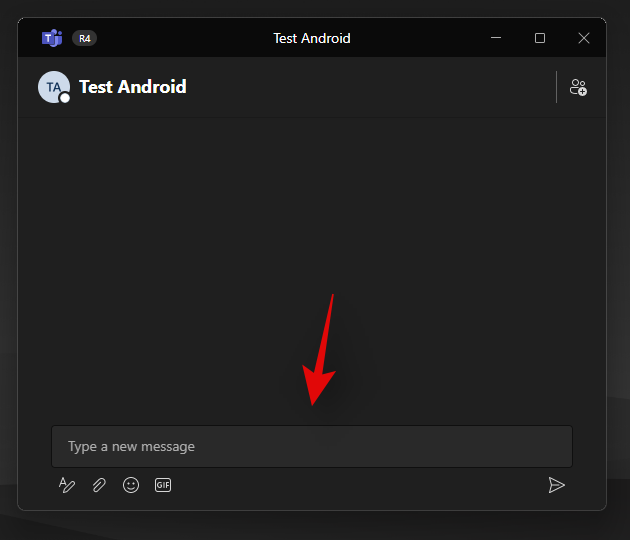
Klikoni në ikonën 'Dërgo' për të dërguar mesazhin tuaj.
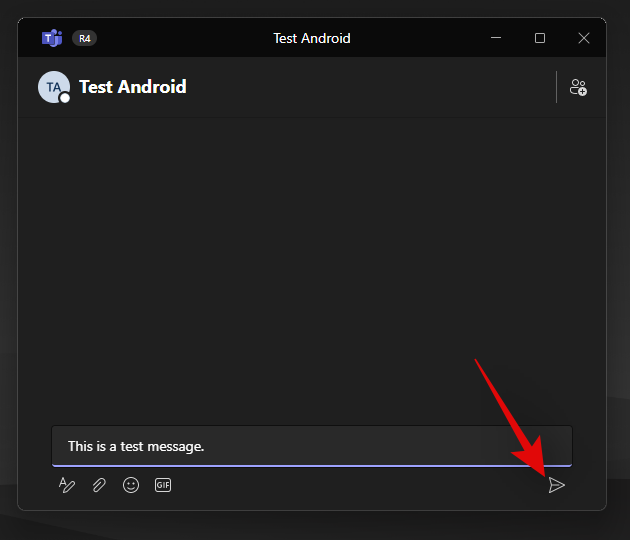
Mund të përdorni gjithashtu ikonat e ndryshme poshtë kutisë së tekstit për të futur bashkëngjitje, emoji, GIF dhe më shumë në mesazhin tuaj të bisedës.
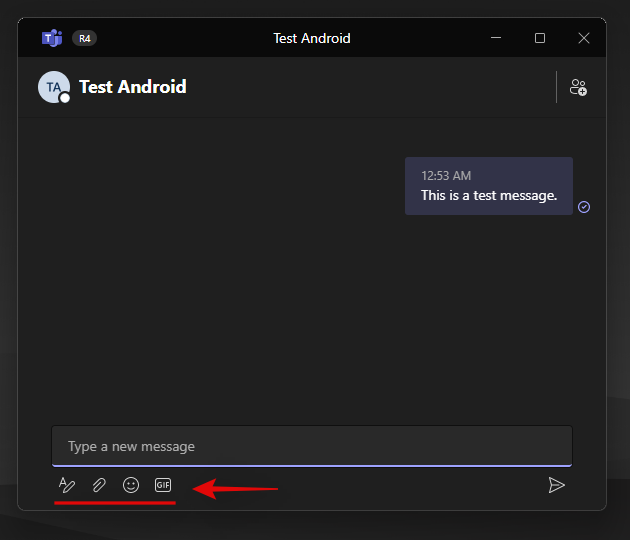
Dhe kjo eshte! Tani do të keni nisur një bisedë duke përdorur ikonën e bisedës në shiritin tuaj të detyrave.
A mund të organizoni takime nga shiriti i detyrave?
Mjerisht, aftësia për të pritur takime aktualisht mungon në integrimin e Microsoft Teams në Windows 11. Përpjekja për të klikuar ikonën e takimit në shiritin tuaj të detyrave do t'ju japë një mesazh që thotë 'Së shpejti'.
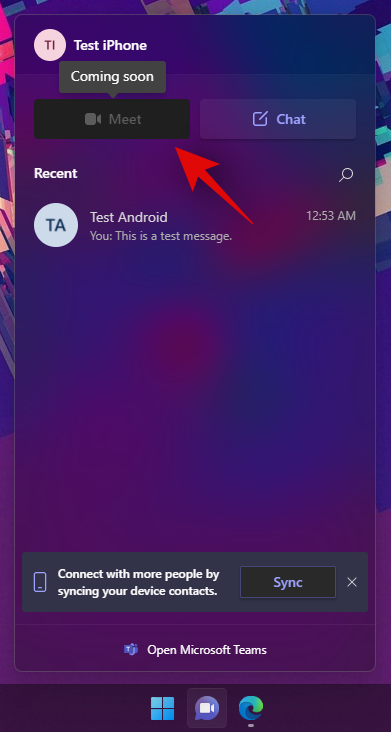
Microsoft pritet të prezantojë aftësinë për të pritur takime në përditësimet e mëvonshme të brendshme dhe pritet të jetë një veçori vendase në kohën e lëshimit të qëndrueshëm të Windows 11 në fund të 2021.
A mund të organizoni takime nga aplikacioni i dedikuar?
Po, ju ende mund të organizoni takime nga aplikacioni i dedikuar për desktop i Microsoft Teams, i cili mund të instalohet nga faqja zyrtare e Teams. Sidoqoftë, kjo nuk duhet të ngatërrohet me aplikacionin e integruar të desktopit, i cili mund të aksesohet përmes ikonave të shpejta në shiritin tuaj të detyrave.
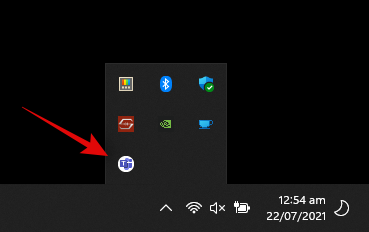
Nëse i keni të dyja aplikacionet të instaluara në sistemin tuaj, do të shihni ikona të dedikuara për të dy aplikacionet; aplikacioni juaj i dedikuar Microsoft Teams dhe aplikacioni i integruar i desktopit Microsoft Teams.
Çfarë ndodh kur instaloni aplikacionin e dedikuar Microsoft Teams së bashku me integrimin e Microsoft Teams?
Tani për tani, mund të instaloni lehtësisht aplikacionin e dedikuar për desktop të Microsoft Teams në sistemin tuaj së bashku me aplikacionin e integruar në versionin aktual të brendshëm, p.sh.: 22000.71 pa asnjë problem. Të dy aplikacionet funksionojnë siç duhet dhe dërgojnë njoftime në desktopin tuaj pa asnjë problem.
Megjithatë, ne presim që kjo përputhshmëri të dalë së shpejti, pasi të futet aftësia për të pritur takime në aplikacionin e integruar të Microsoft Teams. Tani për tani, nuk duhet të përballeni me ndonjë problem me instalimin e të dy aplikacioneve krah për krah me njëri-tjetrin. Megjithatë, ne do të rekomandonim çaktivizimin e njoftimeve për një aplikacion për të shmangur marrjen e njoftimeve të dyfishta në sistemin tuaj të desktopit.
A mund ta hiqni integrimin e Microsoft Teams nga Windows 11?
Po, fatmirësisht, tani për tani, mund ta hiqni lehtësisht integrimin e integruar të Microsoft Teams nga Windows 11. Megjithatë, kjo mund të jetë një veçori e përkohshme që mund të hiqet nga lëshimi përfundimtar i Windows 11. Kjo mbetet për t'u parë, por tani për tani, ja se si mund ta hiqni integrimin e ekipeve nga Windows 11.
Vizitoni: Si të hiqni Microsoft Teams Chat nga Taskbar në Windows 11
Shpresojmë që ky udhëzues t'ju ndihmojë të njiheni lehtësisht me Ekipet e reja të integruara të Microsoft në Windows 11. Nëse keni pyetje të tjera për ne, mos ngurroni t'i hidhni ato në seksionin e komenteve më poshtë.
Të lidhura: